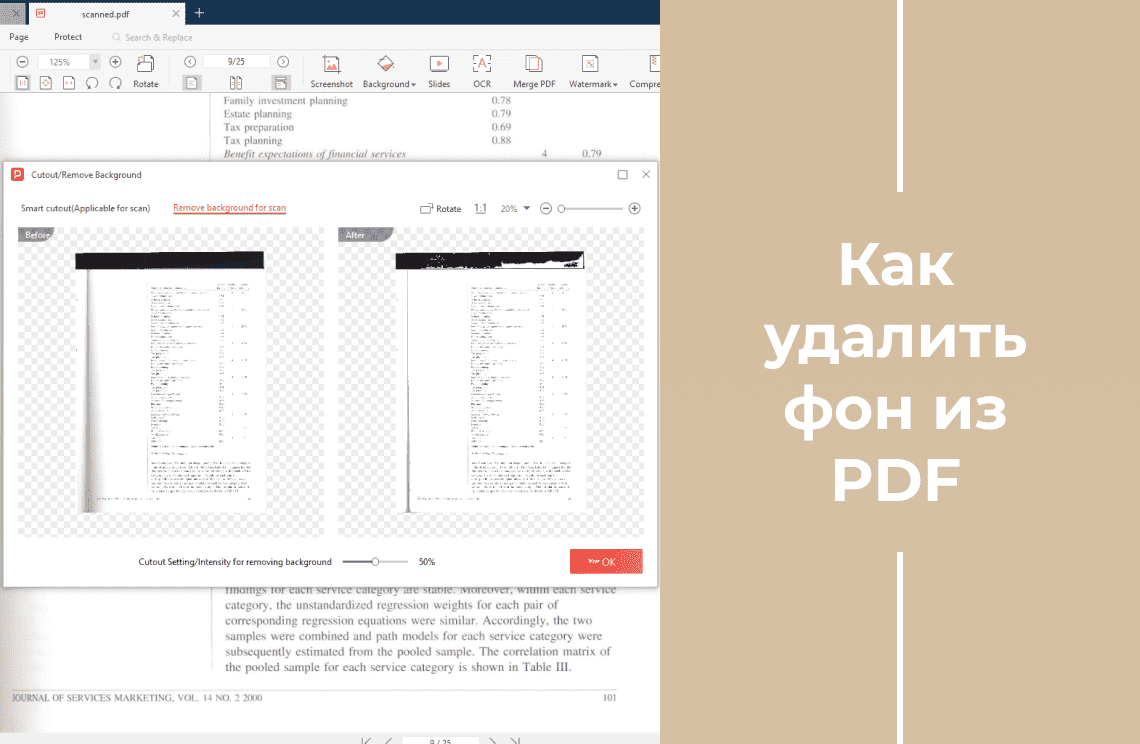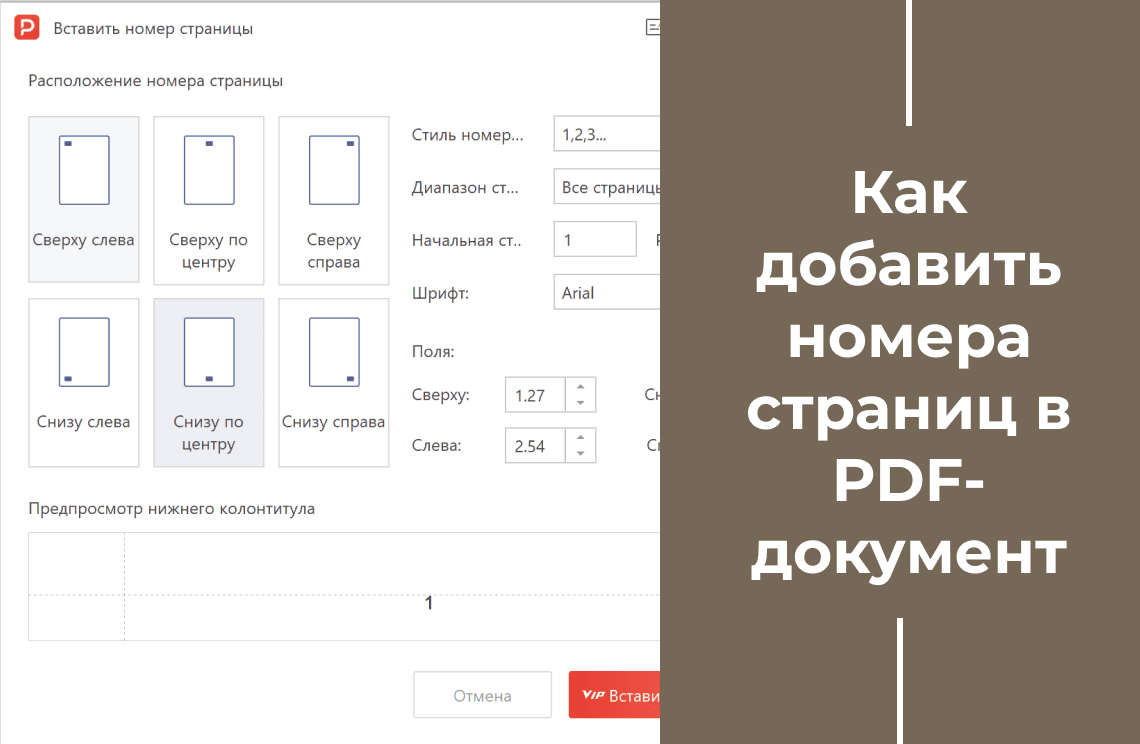Вы когда-нибудь получали PDF-документ с цветом фона, который утомляет глаза или не соответствует фирменному стилю?
А может, вы хотите персонализировать отсканированный документ, добавив цветной фон?
Большинство стандартных PDF-читалок не поддерживают редактирование фона, но у этой задачи есть простое решение!
В этом руководстве мы познакомим вас с PDF Agile — удобным инструментом, который позволяет легко изменять или добавлять цвет фона в ваши PDF-файлы.
Если ваша цель — улучшить читаемость, повысить эстетическую привлекательность или создать единый визуальный стиль для набора документов, PDF Agile предоставляет простой и эффективный способ управления фоном.
Следуя шагам в этом руководстве, вы сможете преобразить свои PDF в безопасной и функциональной среде PDF Agile.
Понимание фона в PDF-файлах
PDF-файлы обычно создаются двумя способами:
Цифровые PDF: Создаются из программ, таких как Word или PowerPoint. Такие документы состоят из отдельных слоёв (фон, текст, изображения), что позволяет легко изменять фон независимо от остального содержимого.
Сканированные PDF: Создаются путём сканирования бумажных документов. В этом случае весь документ сохраняется как одно целостное изображение — фон, текст и элементы слиты. Из-за этого редактирование отдельных частей становится ограниченным.
При изменении цвета фона тип PDF важен: Если PDF создан цифровым способом — фон можно изменить напрямую. Если файл отсканирован — новый фон будет накладываться поверх изображения.
При низком качестве скана текст может стать трудно читаемым. В таких случаях рекомендуется сначала преобразовать сканированный PDF в редактируемый в PDF Agile.
Как изменить или добавить цвет фона в Adobe Acrobat?
Хотя это руководство сосредоточено на PDF Agile, ниже приведён краткий обзор процесса в Adobe Acrobat для справки:
Шаг 1: Откройте PDF-документ
Запустите Adobe Acrobat и откройте нужный вам PDF-файл.
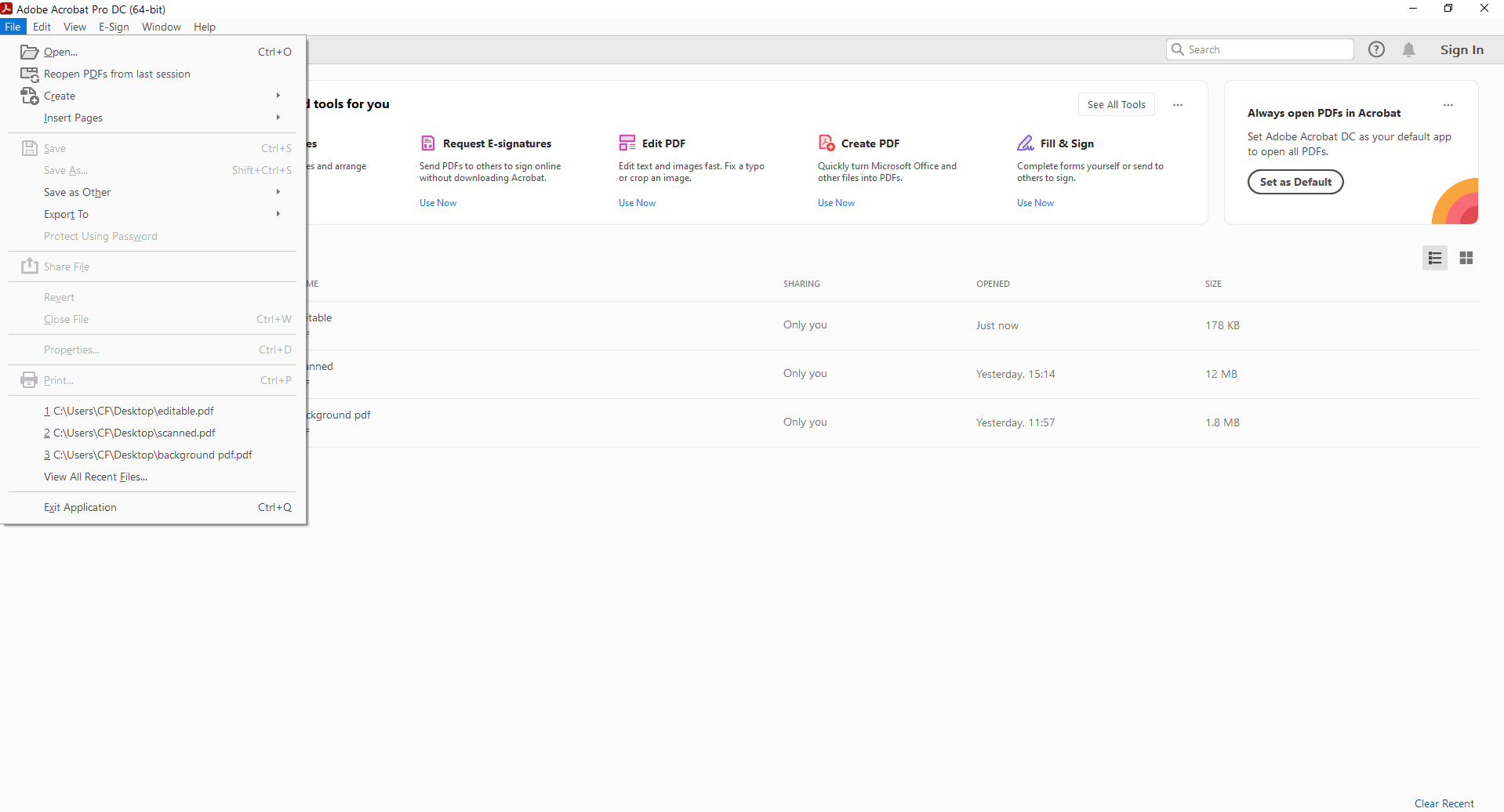
Шаг 2: Перейдите в режим редактирования PDF
Перейдите на вкладку «Tools» (Инструменты) на верхней панели меню. В центре инструментов выберите «Edit PDF» (Редактировать PDF). Появится вторичная панель редактирования. Нажмите «More» (Ещё) на этой панели. В выпадающем меню выберите «Background» (Фон).
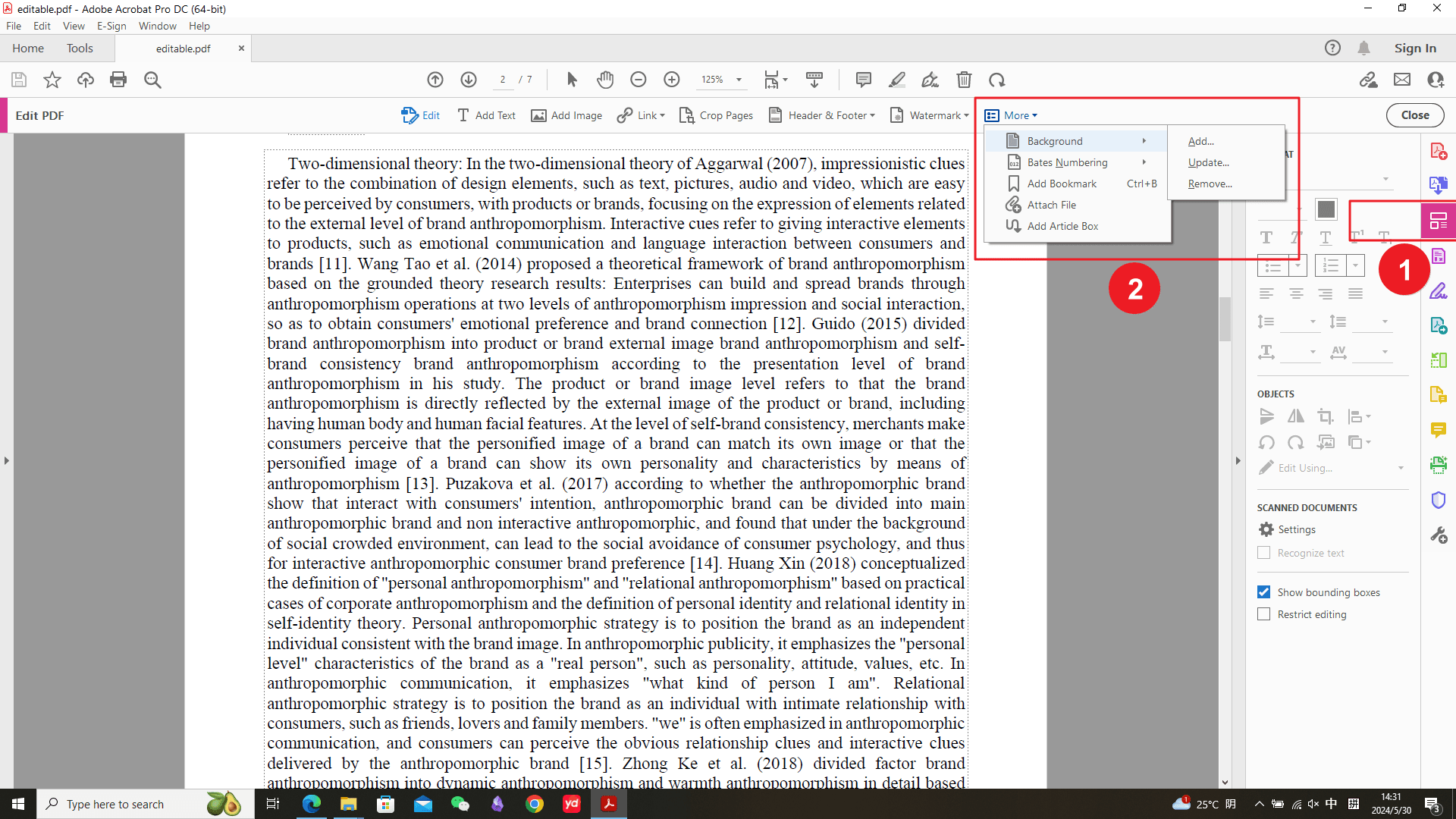
Шаг 3: Настройте цвет фона
Откроется диалоговое окно «Add Background» (Добавить фон). десь вы можете выбрать добавление нового фона или замену существующего.
Чтобы добавить новый цвет фона:
Выберите «From Color» (Из цвета) и укажите цвет с помощью палитры или готовых образцов.
Чтобы заменить существующий цвет фона:
Выберите текущий цвет в окне предпросмотра или укажите новый.
Дополнительно можно настроить прозрачность (Opacity), а также выбрать диапазон страниц (Page Range), на которые будет применён фон (например: все страницы или только выбранные).
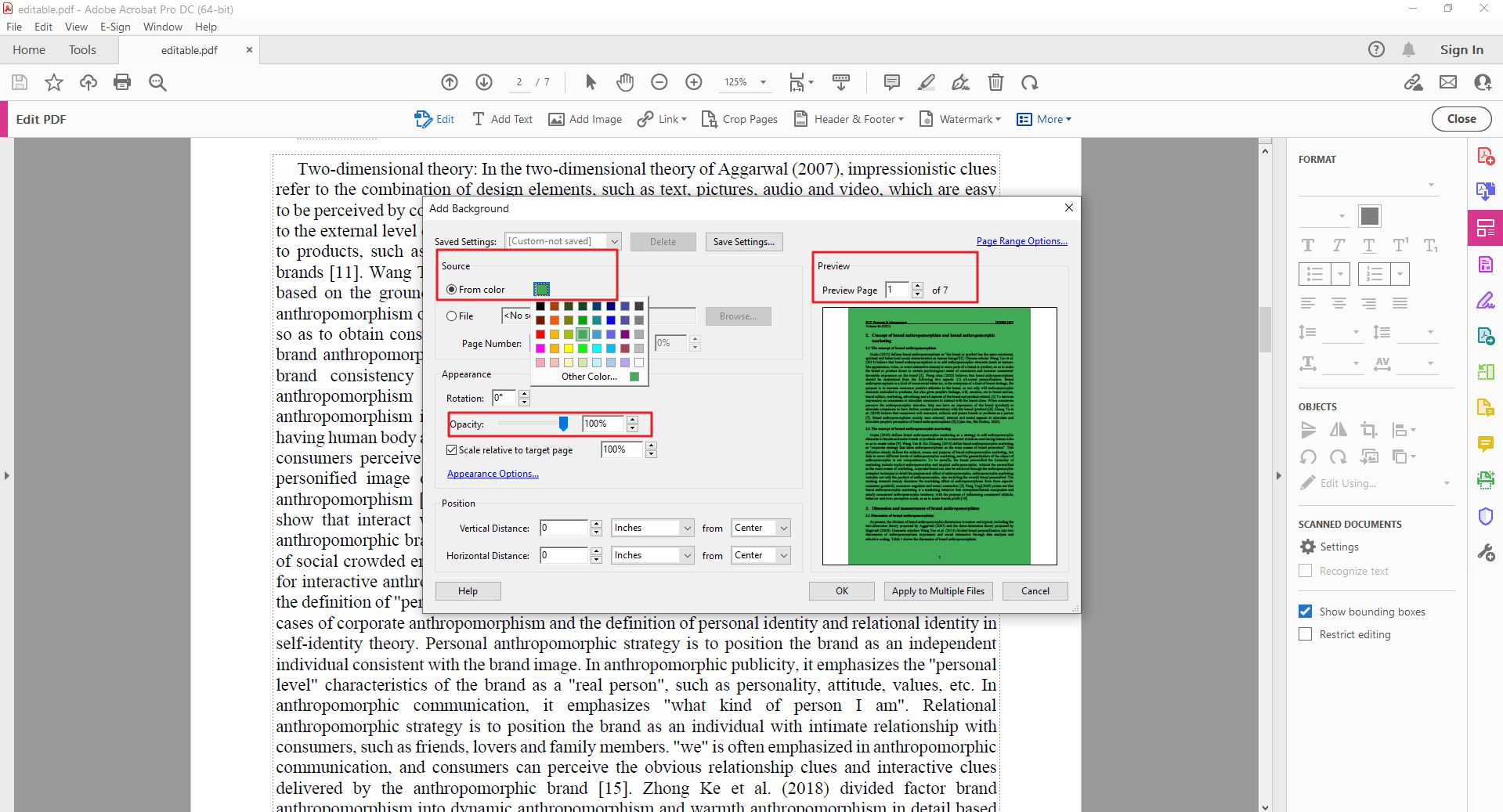
Шаг 4: Сохраните документ в новом виде
Нажмите «OK», чтобы подтвердить изменения. Сохраните отредактированный PDF с новым цветом фона.
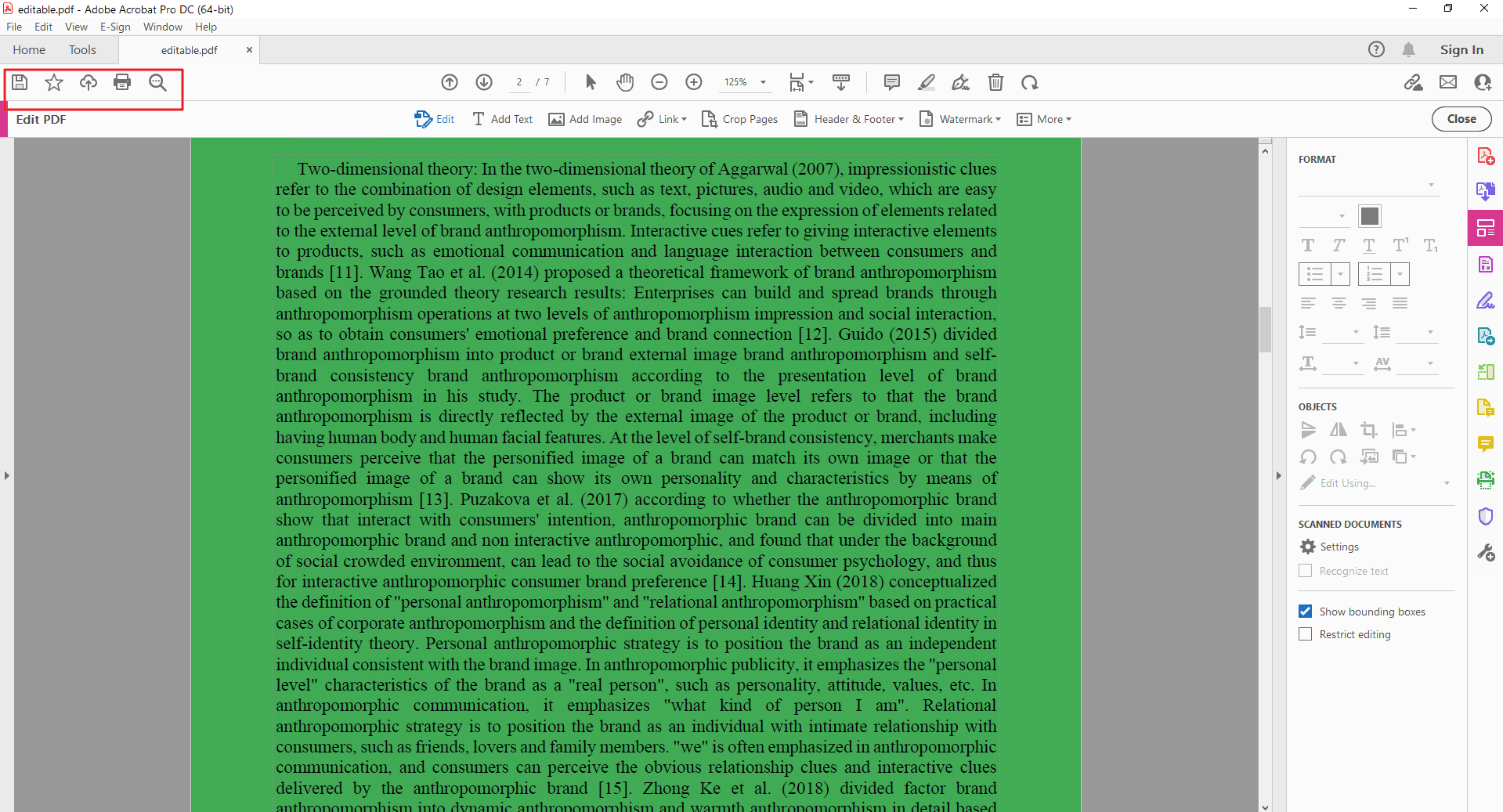
Как использовать онлайн-инструменты для добавления или изменения цвета фона?
Вот пошаговое руководство по изменению цвета фона PDF с помощью онлайн-сервиса. Существует множество подходящих вариантов, но в этом примере мы используем Pdfcandle — популярный и простой в использовании онлайн-редактор PDF.
Шаг 1: Перейдите на сайт Pdfcandle
Откройте веб-браузер и перейдите на официальный сайт Pdfcandle.
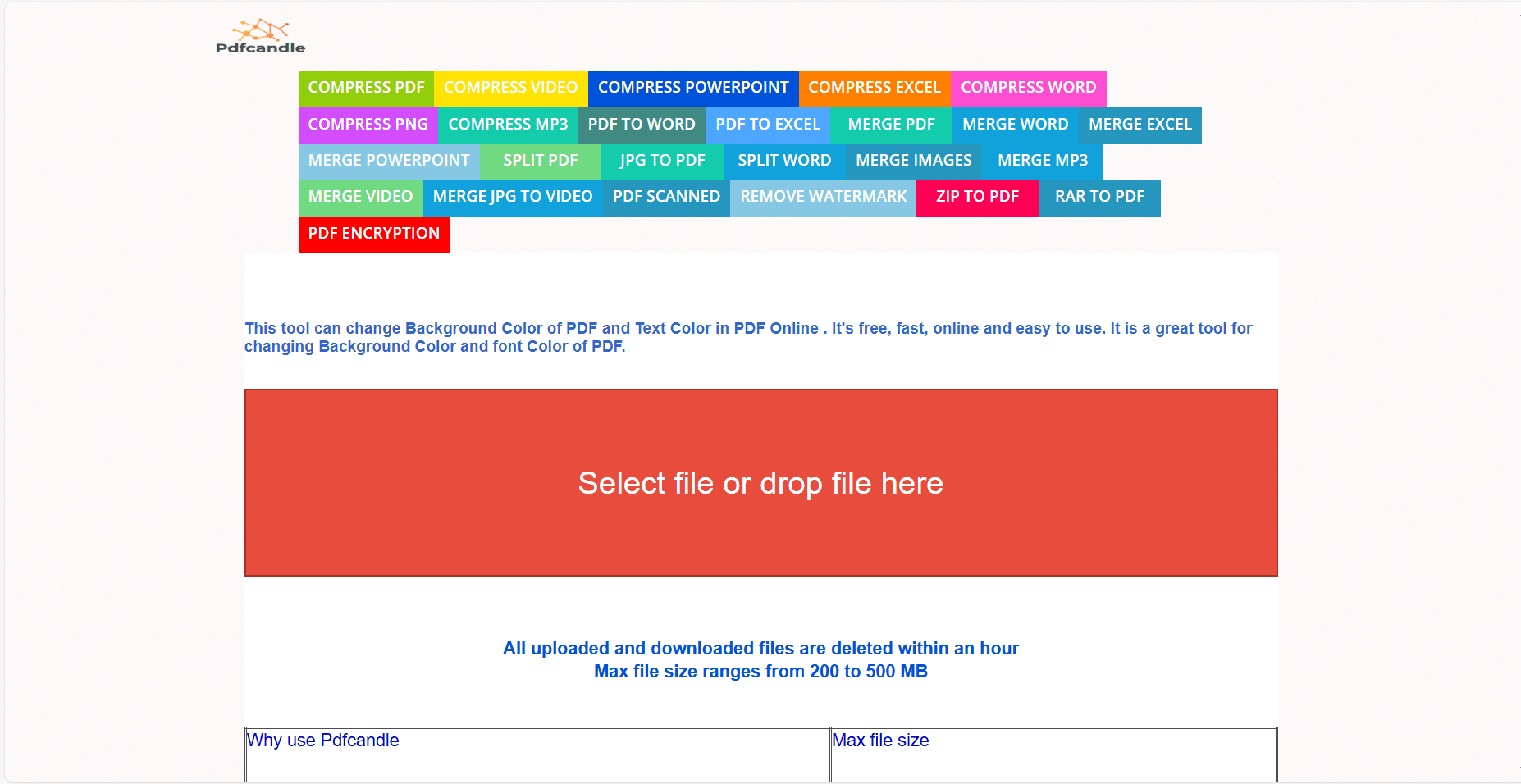
Шаг 2: Загрузите ваш PDF
Нажмите кнопку «ADD NEW» в левом верхнем углу. Затем выберите один из способов загрузки файла: «Upload Document» (Загрузить с устройства) или загрузка из облачных сервисов, таких как Google Drive или Dropbox.
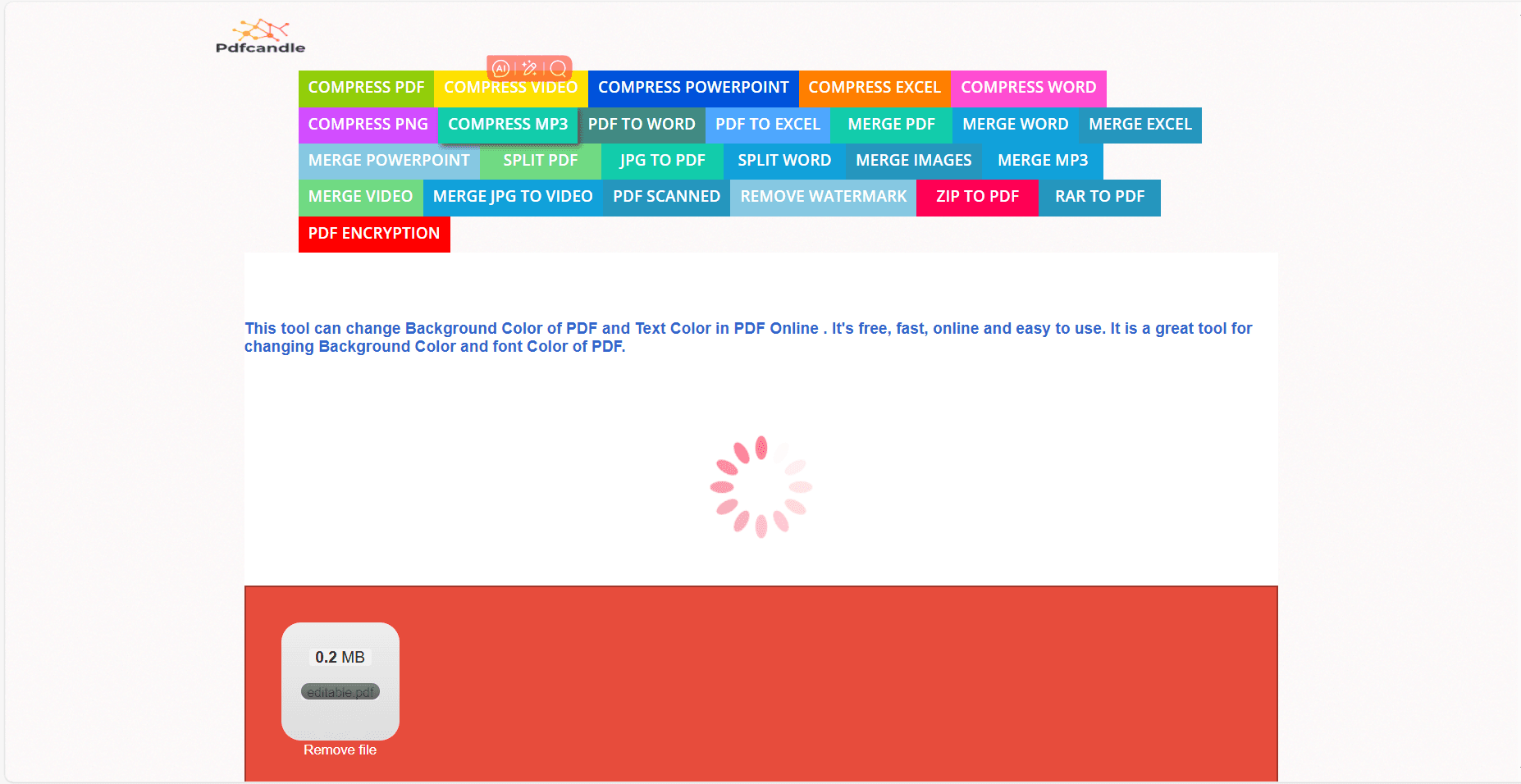
Шаг 3: Выберите нужный цвет
После загрузки вы сможете выбрать цвет текста и фона. Обратите внимание: доступно только 6 вариантов цвета: Черный, Белый, Синий, Желтый, Красный, Зеленый.
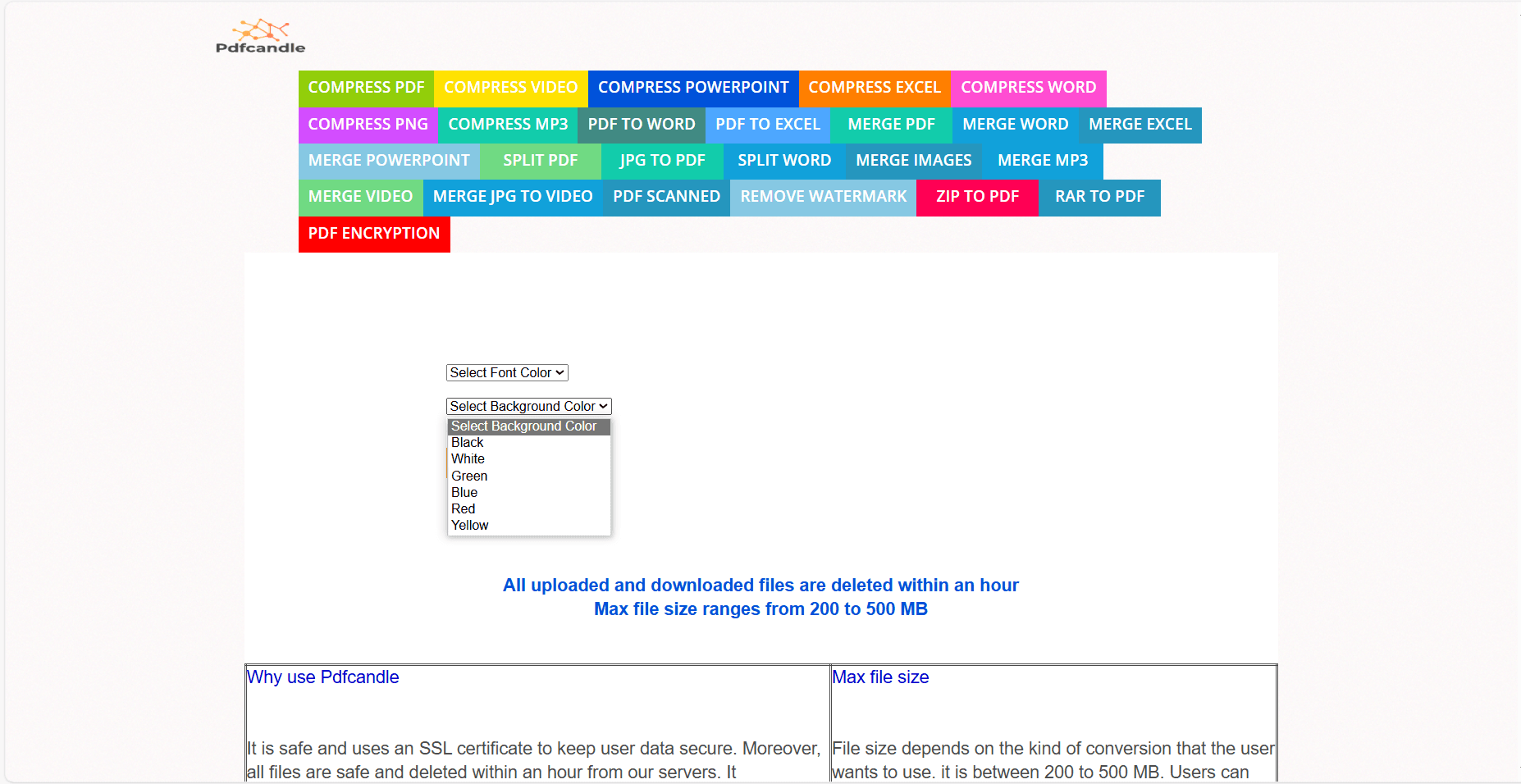
Шаг 4: Сохраните изменённый документ
После нажатия кнопки «Change Color» скачайте готовый PDF. Рекомендуется создать резервную копию вашего файла перед редактированием на случай ошибок.
Следуя этим шагам и используя доступные инструменты, вы сможете изменить цвет фона PDF онлайн. Помните, что бесплатные тарифы могут иметь ограничения, поэтому заранее ознакомьтесь с условиями сервиса.
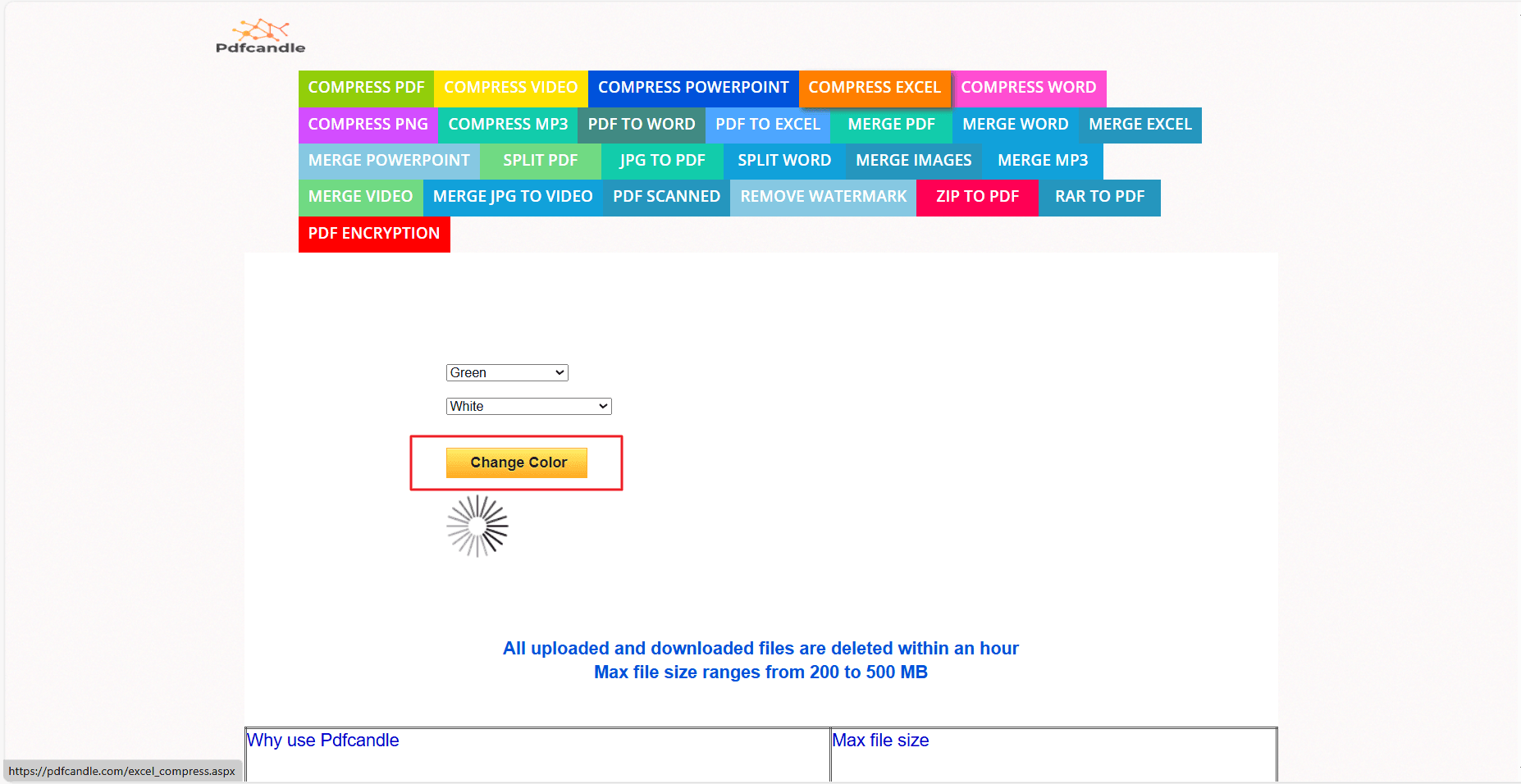
Советы по изменению цвета фона в PDF
Отсканированные PDF-документы:: Качество исходного отсканированного документа может влиять на конечный результат. Скан низкого качества с мелким текстом или сложными деталями может потребовать дополнительной обработки после изменения фона. В таких случаях рекомендуется сначала конвертировать скан в редактируемый PDF с помощью PDF Agile.
Читаемость: Учитывайте назначение PDF. Если документ предназначен для длительного чтения, выбирайте цвет фона с хорошим контрастом к тексту, чтобы избежать утомления глаз.
Предварительный просмотр перед сохранением: Перед сохранением всегда используйте функцию предварительного просмотра. Это позволит убедиться, что цвет фона выглядит так, как вы ожидаете, и при необходимости внести корректировки.
Единство фирменного стиля: Использование единого цвета фона в нескольких PDF-документах помогает укрепить узнаваемость бренда и создать профессиональный внешний вид презентаций и отчетов.
Расширенные потребности в редактировании: Хотя PDF Agile предоставляет удобные инструменты для изменения цвета фона, изменение цвета отдельных элементов (таких как текстовые поля или фигуры) может потребовать более продвинутых методов редактирования. В таких случаях можно использовать дополнительные функции PDF Agile или специализированные графические редакторы.
Заключение
Хотя изменение цвета фона может значительно улучшить визуальную привлекательность и удобочитаемость ваших PDF, PDF Agile позволяет делать гораздо больше. Этот универсальный инструмент предоставляет ряд функций редактирования, которые удовлетворяют различные практические потребности:
- Студенты: выделяйте ключевые фрагменты, добавляйте заметки и аннотации для лучшего понимания, а также легко конвертируйте PDF в редактируемые форматы для дальнейшего анализа в исследовательских работах или заданиях.
- Дизайнеры: обеспечьте единообразие бренда в маркетинговых материалах и презентациях, применяя одинаковый цвет фона для PDF. Кроме того, инструменты редактирования PDF Agile позволяют вносить небольшие дизайнерские корректировки, такие как настройка изображений или форматирование текста, для более профессионального вида.
- Бизнес-профессионалы: улучшайте коммуникацию и сотрудничество, добавляя комментарии и аннотации к PDF, которыми делитесь с коллегами или клиентами. Функции защиты паролем также обеспечивают конфиденциальность чувствительных документов.
Помимо этих примеров, возможности PDF Agile распространяются на различные рабочие процессы. Изучите полный набор функций программы, чтобы узнать, как она может оптимизировать управление PDF и задачи редактирования, экономя ваше время и силы.
По сути, PDF Agile выходит за рамки простой смены цвета фона. Он дает вам возможность превращать ваши PDF в динамичные и функциональные документы, полностью соответствующие вашим конкретным требованиям.